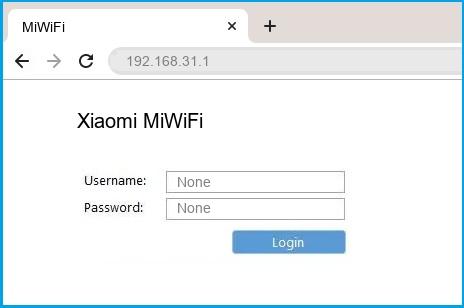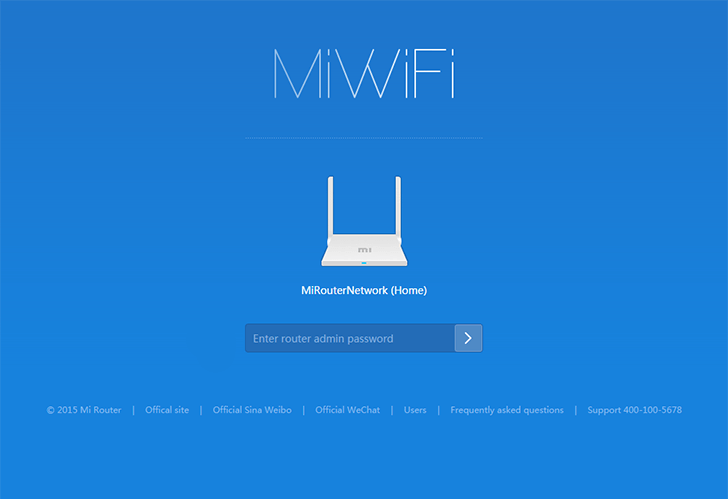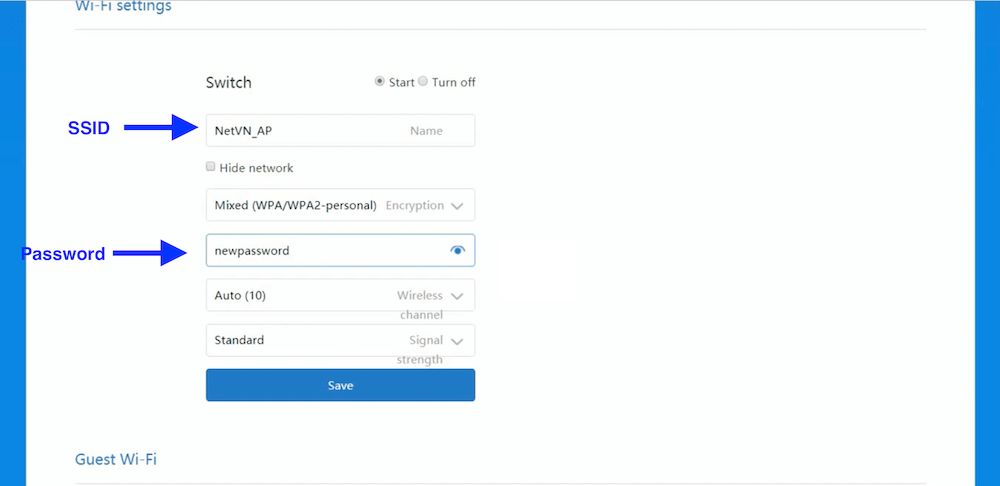Сегодня мы поговорим о том, как выполнить вход в настройки роутера Xiaomi на так называемую панель «админки». Эта страница называется у профессионалов «веб-интерфейсом» и служит для управления многими полезными параметрами и конфигурациями маршрутизатора.
Какими именно? Ну, например, тут можно просмотреть список подключенных девайсов, разрешить ∕ ограничить ∕ блокировать трафик, мониторить скорость, состояние сети и пропускную способность в режиме онлайн, ознакомиться с журналом скачиваний и т.п. Функций много и все они разные!
Предлагаем вашему вниманию 2 простых способа, как это сделать без обращения к специалистам в службу поддержки:
- Применяем установленный по умолчанию IP – у Xiaomi это 192.168.31.1.
- Используем хостнейм miwifi.com.
Второй метод считается более оптимальным – он срабатывает в 100% случаев и все потому, что не всегда IP-адрес прописан производителем в своих моделях.
К слову, два эти словесно-цифровых обозначения можно найти на внутренней стороне корпуса маршрутизатора, взгляните:
— Картинка с задней панели роутера
Помните – настраивать гаджет можно на любых устройствах: ноутбуках, ПК, смартфонах ∕ планшетах. Единственный нюанс: в обоих случаях вам понадобится применение браузера (если его нет в телефоне – рекомендуем инсталлировать). Хотя с другой стороны, для портативных гаджетов (на ОС Андроид, iOS) можно скачать специализированное приложение Mi Wi-Fi, оно также помогает в освоении программных опций. Выбор за вами!
Как зайти в настройки Xiaomi?
Приступим к главной цели нашей статьи. Подключаем роутер к сети (по вай-фай либо кабелю). Открываем веб-браузер на выбранном устройстве, в адресной строке (не поисковике!!) набираем miwifi.com. Не применяйте символы www., иначе попадете на сайт, а не в Панель Управления. Перед нами страничка с единственной кнопкой, которую нужно кликнуть (регистрационное соглашение), что мы и делаем:
В следующем появившемся окне задаем имя беспроводной сети и желаемый пароль (минимум 8 символов).
Далее необходимо прописать еще один ключ – уже для защиты конфигураций прибора. Снова клик на большую синюю клавишу.
Перезагружаем роутер – теперь нам доступно наше соединение – можно подключаться.
Если настройки не открываются, не удается туда войти, выскакивает ошибка «Нет подключения к Интернету» или «Не удаётся получить доступ к сайту», попробуйте ввести указанный выше IP. Не мешает также убедиться, какую версию прошивки вы используете – если официальную, все ОК, а если Padavan, адрес роутера Xiaomi будет иным (используем 192.168.0.1, 192.168.1.1).
Напоминаем, все значения следует вводить именно в адресной строке, а не в поисковых системах ∕ строках – это крайне важно!
Ну и напоследок еще пару дельных советов тем, кто не может справиться с доступом в настройки:
- Проверяем подключение (вдруг кабель отошел или разъем не тот) – такой «конфуз» часто случается у неопытных юзеров.
- Удаляем префикс «http://».
- Выставляем галочки в пунктах «Получить IP-адрес автоматически» и «Получить адрес DNS-сервера автоматически» (ищем в разделах меню Беспроводная сеть — Свойства-IP версии 4).
Уверены, у вас все получится! Удачи!
Давайте угадаю, вы хотели зайти в настройки своего роутера Xiaomi, но что-то пошло не так. Угадал? В этой статье я постараюсь подробно показать, как выполнить вход в панель управления роутера по адресу router.miwifi.com, miwifi.com, или 192.168.31.1. Проще говоря, как открыть в браузере страницу с настройками. Эта страница называется web-интерфейс. Почему-то его часто называют личный кабинет. Хотя это разные вещи, но сегодня не об этом.
И так, зайти в настройки маршрутизатора Xiaomi можно по IP-адресу 192.168.31.1 (этот адрес установлен по умолчанию), или через хостнейм miwifi.com. Именно этот адрес указан на корпусе роутера:
На новых роутерах Mi WiFi Router 4C, Xiaomi Mi WiFi Router 4A, 4A Gigabit Edition и Xiaomi Router AC1200 используется адрес router.miwifi.com. Но miwifi.com и 192.168.31.1 так же работает.
Без этого вообще никак. Чтобы выполнить первую настройку роутера – нужен доступ к web-интерфейсу. Чтобы сменить пароль, или еще какие-то параметры, так же нужно заходить в панель управления. Разумеется, нет необходимости заходит туда каждый день, но все же.
Я буду показывать на примере своего роутера Xiaomi mini WiFi и Xiaomi Mi WiFi Router 4A. Но следуя этой инструкции, вы так же сможете выполнить вход в настройки роутера Xiaomi WiFi MiRouter 3, Mi WiFi 3c, Xiaomi Mi WiFi Router 3G, Mi WiFi Router HD, Pro R3P, Xiaomi Mi Nano, Mi WiFi Router 4C, 4A Gigabit Edition, AC1200.
Если вы хотите настраивать и управлять роутером с телефона или планшета, то лучше всего это делать через фирменное приложение «Mi Wi-Fi», которое можно установить с Google Play на Android и с App Store для устройств на iOS. Но через браузер так же можно. Если вы не хотите устанавливать приложение.
В конце этой статьи я постараюсь ответить на самые популярные вопросы по этой теме. Например: как открыть настройки на русском, или английском языке, какой пароль вводить при входе, а так же поделюсь ссылками на другие полезные статьи.
Как зайти в web-интерфейс Xiaomi по адресу miwifi.com или 192.168.31.1?
Первым делом подключаемся к маршрутизатору. Можно соединить его с компьютером, или ноутбуком с помощью сетевого кабеля. Но, так как с роутерами Xiaomi в комплекте нет сетевого кабеля (по крайней мере с моделью mini), то это не очень актуально. Но на всякий случай показываю как это сделать (обратите внимание, что в синий порт у вас может быть подключен интернет, у меня он просто не подключен на момент съемки фото).
Или подключитесь к Wi-Fi сети со своего ноутбука, телефона, планшета и т. д. Если роутер новый, то сеть будет с заводским именем и не защищена паролем.
После подключения откройте на своем компьютере, или мобильном устройстве любой браузер (советую стандартный Internet Explorer или Microsoft Edge) и перейдите по адресу miwifi.com (можно набрать с http:// получится http://miwifi.com).
Если настройки по этому адресу будут не доступны и вы увидите ошибку, то попробуйте зайти на 192.168.31.1. Так же можно набирать с http://
Вход в настройки по адресу router.miwifi.com
Адрес вводим именно в адресной строке браузера, а не в поисковой. А то вместо панели управления откроется Яндекс, или Google с результатами поиска.
Обратите внимание! По этой инструкции можно получить доступ к маршрутизатору на оригинальной прошивке. Если у вас установлена прошивка OpenWRT, или Padavan, то адрес скорее всего будет 192.168.1.1, или 192.168.0.1
Если роутер еще не был настроен, то откроется окно с предложением установить программу на мобильное устройств. Пропускаем его и переходим к настройке маршрутизатора. Можете смотреть на примере настройки Xiaomi mini WiFi.
Если роутер у вас уже настроен, то появится запрос пароля. Этот пароль вы (или кто-то другой) устанавливали в процессе первой настройки. Это не пароль от Wi-Fi сети (но они могут совпадать).
И уже после авторизации (если вы правильно укажете пароль) появится web-интерфейс.
Если вы забыли пароль от роутера Xiaomi, то придется делать сброс всех параметров к заводским. Ссылку на инструкцию вы найдете ниже.
Проблемы со входом, пароль, язык панели управления и другая информация
Сам процесс доступа к web-интерфейсу мы уже рассмотрели. Хочу еще ответить на несколько вопросов и пояснить некоторые нюансы. Как показывает практика, не всегда удается без проблем зайти в настройки маршрутизатора.
- Что делать, если страница с настройками не открывается? Появляется ошибка, сайт Xiaomi, или поисковая система. Обязательно проверьте подключение к роутеру. Будь-то по кабелю, или по Wi-Fi. Обратите внимание, что вы должны быть подключены только к роутеру Xiaomi. Может вы подключились по кабелю, а ноутбук еще к какой-то Wi-Fi сети подключен. Попробуйте сменить браузер. Обратите внимание, в какой строке вы вводите адрес router.miwifi.com или miwifi.com. Попробуйте зайти на 192.168.31.1. И если есть возможность – зайдите с другого устройства. Так же можно выполнить сброс настроек маршрутизатора к заводским.
- Как открыть miwifi.com на русском, или английском языке? Язык панели управления никак не зависит от того, по какому адресу, или как вы будете в нее входить. Это зависит от прошивки. Сразу скажу, что оригинальной прошивки Xiaomi на русском языке нет. Панель управления может быть либо на китайском (как на моем Xiaomi mini WiFi), либо в лучшем случае на английском (можно попробовать обновить прошивку на английскую). Если интернет через роутер уже работает, то настройки можно перевести в браузере Хром, или Яндекс Браузер.
Перевод не идеальный и внешний вид страницы немного портится, но так намного удобнее выполнять настройку.
- Какой пароль нужно ввести при входе в настройки? В статья я об этом уже писал. Когда вы заходите в настройки маршрутизатора первый раз, то запроса на ввод пароля не будет. Наоборот, в процессе первой настройки его необходимо придумать и установить. В дальнейшем, когда вы будете заходить на miwifi.com, необходимо будет вводить пароль, который защищает настройки. И если вы его забыли, то придется делать сброс к заводским параметрам.
На этом все. Жду ваших отзывов и вопросов в комментариях. Всего хорошего!

Просмотров 1.1к. Обновлено
Некоторым пользователям может показаться сложным зайти в так называемый «личный кабинет» или «панель админки» роутера Xiaomi, чтобы получить доступ к разным параметрам и конфигурациям. В этом исчерпывающем руководстве мы рассмотрим существующие способы входа в веб интерфейс для различных моделей: Mi Router 3, 4, 4A Giga Version, 4A Gigabit Edition (R4A), 4А (R4AC), 4C, Mi Router Pro R3P, Mi WiFi Router 3G, Mi-Router mini, Nano, АС2100, Aiot AC2350, AX3200, AX3000 Wi-Fi 6 Mesh Router, Mi Router Pro R3P, Router 7000 и другие. А также модели Redmi AX6S (AX3200M), AX5400 / Redmi AX5400 Gigabit Edition, AX6000, AC2100, AX6 и т.д. Рассмотрим важные особенности, о которых стоит знать. Будь вы новым пользователем и впервые желаете осуществить вход или просто хотите внести изменения в уже существующие настройки, этот статья предоставит все необходимые знания.
Содержание
- Вход в настройки роутера Xiaomi и Redmi через браузер
- Использование приложения Mi Wi-Fi для входа в web-интерфейс роутера
- Важные особенности, которые следует учесть
- Устранение распространенных проблем
- Коротко о главном
Вход в настройки роутера Xiaomi и Redmi через браузер
- Подключение. Для начала убедитесь, что ваш ноутбук или мобильное устройство подключены к сети роутера Xiaomi с помощью беспроводного Wi-Fi соединения или через сетевой кабель – без разницы. Беспроводное подключение предоставляет еще больше удобства, особенно учитывая тот факт, что многие модели не поставляются вместе с LAN-кабелем. Как правило, имя беспроводной сети всегда указано на корпусе роутера на специальной наклейке и подписано как SSID. Далее найдите свою модель в списке доступных Wi-Fi сетей и кликните для подключения.
- Использование браузера для доступа к веб-интерфейсу. Откройте веб-браузер (например, Chrome, Firefox, Microsoft Edge или Safari) на своем подключенном устройстве. Введите IP-адрес по умолчанию 192.168.31.1 — если на роутере используется официальная версия прошивки (в большинстве случаев). Обратите внимание, что необходимо вводить адрес обязательно в адресной строке, а не в поиске.
Если установлена прошивка Padavan или OpenWRT на роутере, то для входа в личный кабинет необходимо использовать другие IP-адреса – сначала попробуйте 192.168.1.1, а если не сработает, то 192.168.0.1 Нажмите Enter.
Также вы можете использовать хостнейм miwifi.com или в случае со многими последними моделями — router.miwifi.com Этот вариант срабатывает в 100% случаев, но только вводить нужно без символов www или https.
Еще раз подчеркнем, что вводить IP-адрес или хостнейм необходимо в адресной строке, а не в поисковой, как часто это делают новички.
- Вход в панель управления. После ввода IP-адреса 192.168.31.1, который стоит по умолчанию или хостнеймов miwifi.com и router.miwifi.com для многих последних моделей, вы будете перенаправлены на страницу входа в роутер Xiaomi.
При первоначальной настройке нового устройства, сеть будет иметь заводское имя (SSID) и не будет защищена паролем. Чтобы подключиться к ней, просто выбираете эту сеть и появится окно с предложением установки приложения на мобильное устройство. Этот шаг можно пропустить, особенно если нет желания устанавливать дополнительные утилиты на смартфон, и непосредственно перейти в меню управления. Задайте имя для беспроводной сети и желаемый пароль, который должен состоять минимум из 8 символов.
Если когда-либо раньше роутер уже настраивался, то при входе в панель управления появится окно, запрашивающее имя пользователя и пароль. Этот пароль был установлен вами или другим пользователем во время первоначальной настройки. Важно отметить, что это не тот пароль, который используется для доступа к Wi-Fi сети, хотя они могут совпадать. Если вы не помните его, то нужно сбросить устройство на заводские параметры. Для этого на корпусе предусмотрена специальная кнопка Reset.
После успешной авторизации, откроется веб-интерфейс вай-фай маршрутизатора с различными вкладками и опциями для выбора нужных параметров.
Использование приложения Mi Wi-Fi для входа в web-интерфейс роутера
- Загрузка и установка фирменного приложения. Mi Wi-Fi является удобным способом получения доступа в панель управления любого роутера Xiaomi с помощью мобильного устройства. Чтобы начать, перейдите в магазин приложений на вашем телефоне (Google Play Store для Android или App Store для iOS) и найдите там «Mi Wi-Fi». Загрузите и установите.
- Подключение к роутеру через приложение. Откройте утилиту Mi Wi-Fi и следуйте инструкциям на экране для создания учетной записи Mi или входа, если у вас уже есть такая учетная запись. Убедитесь, что ваше мобильное устройство подключено к той же Wi-Fi сети, что и маршрутизатор Xiaomi. Приложение автоматически обнаружит роутер и установит соединение. Если этого не произойдет, попробуйте сменить локацию на Китай.
- Навигация по настройкам в приложении. После подключения Mi Wi-Fi предоставит удобный интерфейс для доступа и настройки параметров роутера Xiaomi. Исследуйте разделы и меню в приложении для выбора параметров Wi-Fi, гостевых сетей, функций безопасности, родительского контроля и других функций. Также фирменная утилита предлагает дополнительные функции, такие как оптимизация сети и управление устройствами.
Важные особенности, которые следует учесть
- Учетные данные администратора и пароли. Крайне важно создать учетные данные администратора для повышения безопасности вашей беспроводной сети. Придумайте надежный пароль, сочетающий буквы, цифры и специальные символы, и убедитесь, что он не может быть легко угадан.
- Обновление прошивки и совместимость версий. Регулярно проверяйте наличие обновлений для вашего роутера Xiaomi. Обновления прошивки часто включают новые функции, улучшение производительности и исправления безопасности.
- Расширенные настройки и опции. Роутеры Xiaomi и Redmi предлагают широкий спектр дополнительных настроек, таких как Quality of Service (QoS), VPN, фильтрация MAC-адресов и другие. Вносите изменения в эти опции только если хорошо понимаете их последствия. Неправильные конфигурации могут привести к проблемам с сетью или уязвимостям безопасности.
Устранение распространенных проблем
- Проблемы с подключением. Если не удается получить доступ к странице входа в роутер Xiaomi через браузер по 192.168.31.1 или miwifi.com, убедитесь, что вы подключены к Wi-Fi сети или попробуйте подключиться через проводное соединение. Перезагрузка маршрутизатора и очистка кэша браузера также могут помочь устранить проблемы с подключением.
- Забытый пароль администратора. Если вы забыли пароль администратора, необходимо вернуться к заводскому состоянию. Найдите кнопку сброса или отверстие на задней панели устройства. Нажмите и удерживайте кнопку с помощью штырька или скрепки примерно 10 секунд, пока роутер не перезагрузится. Обратите внимание, что этот процесс удалит все предыдущие настройки. Далее нужно будет зайти в веб-интерфейс и сделать новые настройки.
Коротко о главном
Вход в роутер Xiaomi или Redmi позволяет пользователю задать нужные параметры и оптимизировать беспроводную домашнюю или офисную сеть в соответствии с вашими предпочтениями. Независимо от того, выберете вы веб-интерфейс для доступа в админку с помощью 192.168.31.1 (router.miwifi.com) или приложение Mi Wi-Fi, каждый из вариантов предоставляет необходимый контроль для эффективного управления вашим роутером.
( 3 оценки, среднее 3.67 из 5 )
- Home
- Xiaomi
- MiWiFi
Xiaomi MiWiFi router setup & security
- To login to Xiaomi MiWiFi Router, Open your web browser and type the default IP Address 192.168.31.1 in the address bar
- You should now see the router login page with 2 text fields where you can type a username and a password
- The default username for your Xiaomi MiWiFi router is admin and the default password is admin
- In the login page of the router’s web user interface, type-in the username & password, hit «Login» and now you should see the Xiaomi MiWiFi router control panel
(Remember, you must be at home and connected to home WiFi to do this)
And no need to get your breathing rates high in case you have changed the username / password of Xiaomi MiWiFi and forgot them, as you can just reset the Xiaomi MiWiFi router by press-and-hold the reset button with a clip for about 15 seconds.
Xiaomi MiWiFi Quick links:
Try one of these most Common Passwords
| Username | Password |
|---|---|
| admin | admin |
| admin | blank |
| admin | password |
| blank | admin |
| blank | blank |
2.Change Xiaomi MiWiFi Default Login and Password
Since, security of a network is vital, the first and foremost task is to change the Xiaomi MiWiFi router Default Login and Password to something more personal and secure.
Xiaomi MiWiFi Router Password Tips:
Choose a complex and hard-to-guess password for your Xiaomi which only you can remember
It should be something personal, like &ilostmyvirginity@30, so that you’ll never forget it. Ever
Protect it
The amount of protection directly depends on the password complexity, and the effort taken to protect that password on your Xiaomi MiWiFi router.
Usability first
Give Password for your Xiaomi MiWiFi router that you can remember (usability first). Of course, you can build a strong hash password with special characters, numbers, Greek, and Latin. But ultimately you’ll end up writing it on a sticky and putting it on the router, which defeats the purpose. Here is an example $lasttriptovegas0916
You did good so far. Now consider ⭐ Bookmarking this page. It always helps.
3.Change Xiaomi MiWiFi Default WiFi name (SSID) and WiFi Password and enable Network Encryption
Another small suggestion (as it has no impact on security), is to change the Xiaomi MiWiFi Default WiFi name (SSID) as it will make it more obvious for others to know which network they are connecting to.
Look for Network Name (SSID), this is the WiFi name of your Xiaomi MiWiFi Router. Do not use your name, home address, or other personal information (since this isn’t a Facebook status!) in the SSID name. (No Mr.Paul&Princy) A few funny WiFi name suggestions: I’m cheating on my WiFi!, FBI Surveillance Van #594 (scares away stupid criminals), Lord of the Pings …
Once you enter the name for your network, you have to enable WPA2-PSK encryption on your Xiaomi MiWiFi router. That’s the strongest encryption standard available for home networks.
Enter a new WPA Pre-Shared Key / WiFi Password – this is the password that you will use to connect to your home WiFi. Keep it to 16-20 characters (please!) don’t use the same password that you used for Xiaomi MiWiFi router login!
🤓 Geek out your guests. Print a Free WiFi QR Code Sticker for your fridge now
4.Update router firmware in Xiaomi MiWiFi and turn on Automatic Updates
Router software often contains critical bugs and security vulnerabilities; Check if your router has known vulnerabilities
Check — Xiaomi MiWiFi
Its important that you turn on Automatic Firmware updates and always keep your Xiaomi MiWiFi router up-to-date. To turn on Automatic updates, Login to your Xiaomi MiWiFi router and look for the section which contains Automatic updates and turn it «ON»
And even if the router has auto-update, check every now and then to make sure it is actually working, and the router firmware is up-to-date. If your router manufacturer hasn’t released any updates to the firmware in the past 3-5 years, consider upgrading to a «newer» router
5.Security is a continuous process
Just keep in mind to change the passwords often or at least once in every 6 months! on your Xiaomi MiWiFi You don’t want the safety you have worked so hard for to fail just because of ignorance, negligence, or casual laziness! Time for a bulletin on the fridge, folks! We can remind you though? Enter your email below! Nope, we are not spammers!
Xiaomi MiWiFi Router Reset instructions
How to Reset the Xiaomi MiWiFi Router To Factory Default
To reset Xiaomi MiWiFi router,
- Turn on the Xiaomi MiWiFi router
- Look for the reset button. Few routers have a tiny hole and few others have a reset button.
- Press the Factory reset button with a straightened paperclip pin or something that gets through the tiny hole, and hold it for about 15 seconds! (till you see all the lights flashing)
- The Xiaomi MiWiFi router will reboot automatically. the unit has been reset and is ready to use. You can start from Step 1 in this guide to set it up.
Xiaomi MiWiFi Password Does not Work
Passwords find a way to not work! Or, in most cases, users find a way to forget them! In either case, look up the How to Reset the Xiaomi MiWiFi Router To Default Settings section
Forgot Password for Xiaomi MiWiFi Router
Incase if you have changed the default username and password of Xiaomi MiWiFi and forgot it, please see How to Reset the Xiaomi MiWiFi Router To Default Settings section
How to boost Xiaomi MiWiFi WiFi and overcome connectivity issues
1.Place the Xiaomi MiWiFi in a perfect spot
The perfect spot does it all; be it romance or your router! To avail the best signal and network connectivity, make sure you keep your Xiaomi MiWiFi router visible and not facing the wall or behind the curtains
2.Find a Good Wireless Channel Instead of Auto on your Xiaomi MiWiFi router
Auto-channels might fail you once in a while; believe that you’re smarter than the Xiaomi router! Find a seamless wireless channel instead of what the router finds automatically. This would ensure that your signal doesn’t interfere with that of your neighbors.
If you’re running a Windows-based PC, you can see what channels neighboring Wi-Fi networks are using.
- Press Start > type “cmd”. Open Command prompt
- In command prompt type netsh wlan show all
You will see a list of all wireless networks and the channels being used in your vicinity. instead of using “Auto” for the control channel, Pick the channel that has the lowest interference
3.Check the frequency of Xiaomi MiWiFi
Check if Xiaomi MiWiFi has dual-band, the most commonly used band would be 2.4GHz; however, switching to 5GHz would bring out better results! It depends on your device though; if you’re running an old lad, you might have to switch back to the conventional
4.Hardwire gaming consoles / media streamers into your Xiaomi MiWiFi instead of WiFi
Gaming consoles/media streamers work better when connected through Ethernet cable of Xiaomi MiWiFi; in fact, as you might not be moving your TV all over the house, why connect it to the Wi-Fi at all? The Gaming consoles / video streaming devices flood the network with data. This means that if possible, you should consider hardwire (using Ethernet cable) the devices that tend to consume a lot of bandwidth. Although this can sort of defeat the purpose of having wireless networks, it can actually help your overall network speed of Xiaomi MiWiFi if you can hardwire the bandwidth hogs.
5. Reboot Xiaomi MiWiFi on schedule
Here’s something important to note! On schedule, folks, reboot your Xiaomi MiWiFi router! Though routers are built to constantly be running at all times, simple tweaks like regular power cycling (a fancy way of saying, unplugging the power cord and shoving it back up) helps with most issues. Rebooting your Xiaomi MiWiFi can fix Internet connection problems, improve slow moving connections, and resolve wireless issues altogether. Try unplugging your Xiaomi modem on a quarterly basis to stay proactive (Never reset; always reboot router)
Popular Router Brands
Popular IP Addresses
Popular IP mispellings
MiWiFi.com is the web interface for Xiaomi MiWiFi Routers where you can manage the settings and configurations of both your router and WiFi network.
MiWiFi.com Login
192.168.31.1 Login
How to login to MiWiFi?
To be able to log into the web interface of the Xiaomi MiWiFi Router, your PC should be connected to the router. You can connect your PC to the router by using an Ethernet cable by plugging one end of the cable into the router and the other end into your PC or you can connect to the WiFi network of the router, either way, you can connect your PC to the Xiaomi MiWiFi Router. Once a connection has been established between the router and PC, you can follow these steps below to log into the web interface of your MiWiFi Router:
- Open a web browser on your PC such as Google Chrome or Firefox.
- In the URL bar type the default gateway address for Mi WiFi routers: http://miwifi.com/ or http://192.168.31.1.
- You will be taken to the MiWiFi router login page. You will have to enter the login username and password to continue.
- The default username and password for Mi WiFi routers are:
- Username: blank field
- Password: admin
- Enter the login username and password and click on Login.
- If the login credentials are correct then you will be logged in to the web-based interface of your Mi WiFi router and will be able to manage all the settings of the router and WiFi network from there.
How to change WiFi password and SSID?
- Login to the MiWiFi interface using the steps mentioned above.
- Open “Settings” from the top bar and navigate to the “Wi-Fi Settings“.
- In the name field, enter your WiFi network name.
- Choose Encryption as Mixed (WPA/WPA2-personal).
- Enter your new WiFi password in the password field.
- Click Save for the changes to reflect.
How to factory reset Xiaomi MiWiFi Router?
If you have forgotten the password to the MiWiFi Router Login page or messed up the settings of the router or simply unable to access the web-based interface of the router then you need to factory reset your router. Factory Resetting your router means that you are resetting all the settings and configurations of both the router and WiFi network back to factory defaults.
So, if you have forgotten the login password or messed up the settings of the router then you can easily reset everything to the way it was when you bought it by just factory resetting. Factory Resetting a router means that all of the settings that you changed including any changed login password, WiFi Password, and other settings.
Here is how you can factory reset your Xiaomi MiWiFi Router:
- First of all, locate the tiny Reset button. It is usually located at the back of the router.
- Once you have found the Reset button, take a pointed object such as a needle or paperclip. Now with the help of the needle, press and hold the Reset button for 10-15 seconds.
- After 10-15 seconds, let go of the button. The LED lights of the router will blink and the router will reboot.
- After the router reboots, everything will be reverted back to factory defaults including any changed password. You can then log in using the default password.












 Перевод не идеальный и внешний вид страницы немного портится, но так намного удобнее выполнять настройку.
Перевод не идеальный и внешний вид страницы немного портится, но так намного удобнее выполнять настройку.